Come collaborare facilmente su Google Drive con l'annotazione online
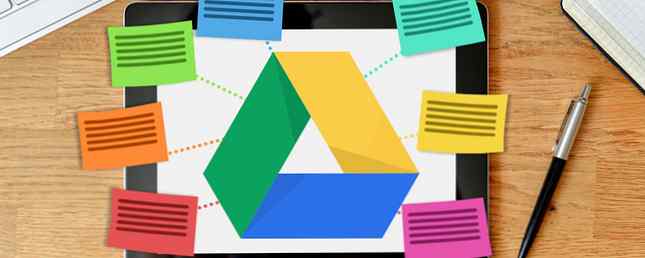
Google Drive sta rapidamente diventando uno degli strumenti più popolari per chi è interessato a collaborare su documenti, presentazioni, PDF e fogli di lavoro.
Gli strumenti nativi di Google Drive (compresi i commenti, una funzione di chat e diversi livelli di capacità di modifica) sono un set completo di funzioni, ma esistono app web di annotazione specializzate 2 modi per annotare i file PDF online 2 modi per annotare i tuoi file PDF online Leggi Più disponibili che si integrano con Google Drive e rendono più semplice e più efficace la comunicazione con gli altri sul tuo documento, PDF o file immagine.
Qual è il punto delle annotazioni?

Le annotazioni consentono alle persone coinvolte nella creazione di un documento di aggiungere commenti mirati al materiale esistente tramite testo, disegni ed evidenziazioni senza alterare il materiale originale stesso.
Nell'ambiente collaborativo di oggi, le annotazioni sono diventate rapidamente una parte comune della maggior parte delle app web. È molto più semplice creare annotazioni online che condividere file ogni volta che viene fatto un nuovo commento, e lavorare nello stesso momento in cui altri contributori possono notevolmente semplificare il processo collaborativo.
Le annotazioni possono essere utilizzate in quasi tutti i contesti, tra cui:
- Progetti di gruppo: Google ha introdotto una vasta gamma di funzionalità per gli studenti 7 Nuove funzionalità di Google Drive Ogni studente deve sapere 7 Nuove funzionalità di Google Drive Ogni studente deve sapere che la scuola è in corso e Google è pronto a semplificare le cose per gli studenti con Google Drive. Sono state introdotte nuove funzionalità e perfezionati quelli vecchi. Abbiamo i dettagli. Per saperne di più, lavorare in gruppo può essere ancora un processo frustrante. Le annotazioni possono fare molto per rimuovere quelle frustrazioni. Invece di fare in modo che tutti modifichino un documento contemporaneamente, aggiungere commenti e domande può aiutare a chiarire le aree di interesse senza modificare il contenuto ogni pochi minuti.
- Comprensione della lettura: Il tuo insegnante di inglese alle superiori non era pazzo quando ha detto di prendere appunti su bigliettini mentre leggevi i romanzi assegnati! Prendere appunti mentre leggi qualsiasi documento (che sia un documento accademico, un articolo di giornale o un documento di lavoro) può aiutarti a migliorare la tua comprensione di ciò che stai leggendo e a darti più informazioni da cui estrarre quando devi dare risposte.
- Insegnamento: È molto più facile imparare dai commenti riflessivi lasciati dagli insegnanti piuttosto che cercare di capire le correzioni criptiche o un singolo voto. Le annotazioni sono un ottimo modo per aiutare gli studenti ad espandere i punti, riorganizzare la loro struttura di saggio o per comunicare quando le idee sembrano non chiare.
- Recensioni del documento: Le annotazioni ti consentono di approfondire molto con il tuo feedback, quindi i commenti generici e le annotazioni sono molto meno frustranti rispetto al fatto che più utenti modificano il documento direttamente senza comunicare le loro intenzioni.
- Elaborazione delle immagini: Può essere difficile modificare in modo collaborativo le immagini online 10 Strumenti di collaborazione online Perfetti per i lavori visivi 10 Strumenti di collaborazione online Perfetti per i lavori visivi La collaborazione visiva è per tutti. Gli strumenti di collaborazione online non sono più riservati a programmatori e designer. Vi presentiamo dieci strumenti online e vi mostriamo come usarli per le attività quotidiane. Ulteriori informazioni, ma annotazioni (soprattutto tramite gli strumenti di disegno 8 Usi creativi di disegni di Google che non dovresti ignorare 8 Usi creativi di disegni di Google che non dovresti ignorare Google Disegni a volte viene perso dietro i suoi fratelli più famosi. Ma se Documenti, Fogli e gli Slides attirano tutta la tua attenzione, l'editor di immagini su Google Drive ha anche il suo lato creativo. Ulteriori informazioni) offre un ottimo modo per fornire un feedback diretto mirato a specifiche aree di un'immagine invece di utilizzare descrizioni vaghe per comunicare il tuo punto.
- Pianificazione degli eventi: Pianificazione di un matrimonio, riunione o altra festa con un gruppo di persone online? Le annotazioni possono essere un metodo ideale per condividere idee su temi e colori, dare opinioni su inviti e collaborare su concetti di decorazione.
Quali sono i vantaggi delle annotazioni?

Ci sono un numero quasi infinito di motivi per cui qualcuno può scegliere di utilizzare annotazioni, ma questi sono alcuni dei fattori motivanti più comuni:
- Sicurezza dell'informazione: Se si desidera condividere un documento e avere input da altri, ma non si vuole che modifichi il materiale esistente, le annotazioni sono di gran lunga superiori rispetto ad altri metodi di condivisione dei documenti. Le annotazioni consentono di inserire dati senza offrire alcuna opportunità agli spettatori di modificare il materiale.
- Collaborazione: Niente semplifica la collaborazione come i PDF. È facile apportare alcune modifiche rapide in un documento Google condiviso, ma è molto più utile per il tuo team spiegare perché desideri apportare tali modifiche e chiedere informazioni sugli altri!
- Presentazione coinvolgente: In alcuni casi, le annotazioni possono effettivamente essere una parte della presentazione finale delle informazioni. Immagina i benefici che potrebbero derivare da un documento accademico su Beethoven che contiene annotazioni contenenti clip audio o prospettive aggiuntive di un dipinto a olio su un PDF sull'arte moderna.
- Comprensione: In qualsiasi situazione in cui fornisci commenti, è molto più facile comprenderli quando vengono inseriti nel contesto del materiale sorgente. Le annotazioni consentono ai commenti di essere integrati direttamente nel contesto del documento originale, aiutando la persona che ha richiesto i tuoi commenti a capire il tuo punto di vista.
- Profondità di apprendimento: Le prove dimostrano che l'annotazione dei documenti può aiutare la memoria di richiamo I potenti vantaggi delle annotazioni sul Web per la ricerca e il richiamo I potenti vantaggi delle annotazioni sul Web per la ricerca e il richiamo La scrittura sulle pagine dei libri è stata a lungo considerata uno dei modi migliori per interagire con il testo - e le nuove app stanno rendendo possibile fare lo stesso con il web. Leggi di più in situazioni di ricerca. Annotando gli articoli per i propri scopi aumenta la quantità che si impegna con il documento, che a sua volta aiuta il cervello a codificare più di ciò che hai letto e conservarlo per un successivo richiamo.
Quali sono i migliori strumenti di annotazione per Google Drive?
1. MetaPDF

MetaPDF è una grande opzione per chi cerca un'opzione di annotazione di base per i PDF. Tutto ciò di cui hai bisogno per accedere a questa web app è un account Google Drive e puoi immediatamente iniziare a evidenziare e commentare i PDF mentre condividi le tue opinioni con chiunque altro nel tuo team.
2. Kami
Kami prende le annotazioni un ulteriore passo avanti offrendo opzioni di annotazione su molti tipi di file comuni (tra cui .doc, .ppt., .Jpg e altro) e consente un'ampia varietà di opzioni di modifica, come disegno a mano libera, collaborazione in tempo reale, disattivazione accesso diretto e opzioni di evidenziazione, sottolineatura e barratura.
Kami è offerto in tre diversi punti di prezzo. Il “Di base” l'opzione ($ 2 al mese) offre una funzione di salvataggio automatico e rimuove gli annunci presenti nella versione gratuita dell'app Web. Il “Lavoro” l'opzione ($ 5 / mese) offre inoltre agli utenti la possibilità di convertire file in PDF, dividere PDF, avere collaboratori illimitati, utilizzare firme elettroniche, aggiungere annotazioni vocali e inserire forme.
3. Lumin

Lumin è disponibile come strumento da utilizzare con Google Drive, Dropbox o OneDrive e può anche essere scaricato come estensione Chrome per modificare rapidamente gli allegati Gmail. Le funzionalità offerte da Lumin includono strumenti di annotazione di base e il supporto del touch screen per facilitare l'aggiunta di disegni sul tablet o sul telefono.
Lumin funziona su dispositivi e supporta più utenti con sincronizzazione in tempo reale. È possibile controllare la quantità di accessi di modifica per ciascun utente e consente di creare, salvare e modificare moduli PDF. Gli strumenti di firma elettronica per Lumin arriveranno presto.
4. Marqueed
Marqueed è un servizio di annotazione specifico per le immagini che consente ai team di contrassegnare e discutere le immagini allo stesso tempo. Permette agli utenti di individuare le aree esatte di un'immagine che richiedono lavoro, tiene traccia dei commenti lasciati nel tempo e funziona facilmente con Dropbox, Google Drive ed e-mail. Le etichette e gli strumenti di descrizione ti consentono di rimanere organizzato con le tue revisioni e gestire più immagini contemporaneamente.
Le notifiche possono essere impostate per attività specifiche su un file, una funzione di istantanea consente di commentare un'intera pagina Web contemporaneamente e le persone possono essere invitate come ospiti che hanno accesso limitato agli strumenti di modifica.
5. Dochub
Dochub è un approccio senza fronzoli all'editing di PDF, alla firma di documenti e al riempimento di moduli. Puoi aprire i PDF direttamente da Gmail, Google Drive e Dropbox e annotarli utilizzando testo e disegno.
Dochub ha crittografia SSL a 256-bit, autenticazione OAuth 2.0 e archiviazione crittografata, ideale per i team che lavorano regolarmente con documenti sensibili.
6. Annota facile (iPad)
Se preferisci usare il tuo iPad per rivedere i PDF, l'app Easy Annotate potrebbe essere una delle scelte migliori per te.
Questa app ti consente di visualizzare due PDF contemporaneamente (ottimo per spread di due pagine, confronti di immagini o bozze diverse) e di annotarli usando evidenziazione, sottostanti, testo o disegno. Suoni, firme e immagini possono anche essere aggiunti ai file e i file annotati possono essere esportati in Dropbox, Google Drive o e-mail.
Va notato che la versione gratuita di questa app contiene pubblicità che dovrai aggiornare alla versione a pagamento ($ 6,99) da rimuovere e che l'app non presenta gli stessi strumenti di collaborazione delle opzioni sopra.
7. ChalkUp
Mentre questa app web è specificatamente indirizzata agli insegnanti, è un ottimo strumento per coloro che spesso si trovano a marcare documenti (se lavori nelle scuole elementari, nelle scuole superiori, insegni casualmente o voti a livello post-secondario).
ChalkUp offre tonnellate di opzioni di marcatura che sfruttano l'annotazione per offrire agli studenti un feedback dettagliato e approfondito attraverso il testo e il disegno. Gli studenti possono visualizzare immediatamente questo feedback, offrendo maggiori opportunità di comunicazione e apprendimento.
ChalkUp si integra perfettamente con Google Apps for Education, rendendolo uno strumento di marcatura ideale per gli insegnanti che stanno già utilizzando gli strumenti didattici di Google nella loro classe.
Come si usano le annotazioni?
Google Drive è diventato un'opzione per la lettura, l'archiviazione e la modifica di file PDF online 10 suggerimenti per fare di più con i tuoi file PDF su Google Drive 10 suggerimenti per fare di più con i tuoi file PDF su Google Drive Dalla gestione dei tuoi file alla collaborazione su Docs, Drive è una suite per ufficio completa. Quello che molte persone non capiscono è la sua capacità di fare molto di più che visualizzare solo i PDF. Ulteriori informazioni: questi strumenti di annotazione non intendono sostituire la sua funzionalità esistente, ma piuttosto integrare i suoi strumenti con più opzioni e un processo più mirato per le esigenze della tua squadra.
Per quale motivo utilizzi le annotazioni? Se ci sono degli strumenti di annotazione che ho perso in questo elenco che hai trovato utile, mi piacerebbe sentirli nei commenti!
Credito immagine: Tutto possibile tramite Shutterstock.com, AliaImages tramite Shutterstock.com
Scopri di più su: Strumenti di collaborazione, Google Drive, PDF.



